Photoshop实例教程:制作“春之恋”黑白人物写真模板
作者 那村的人儿 来源 照片处理网 发布时间 2010-06-08
效果图

1、打开素材图,按Ctrl+a全选,按Ctrl+c键拷贝,进入通道面板,新建Alphal通道,接ctrl+v粘贴,这一步主要为下面制作高纯白黑白照片打下基础(图1)。
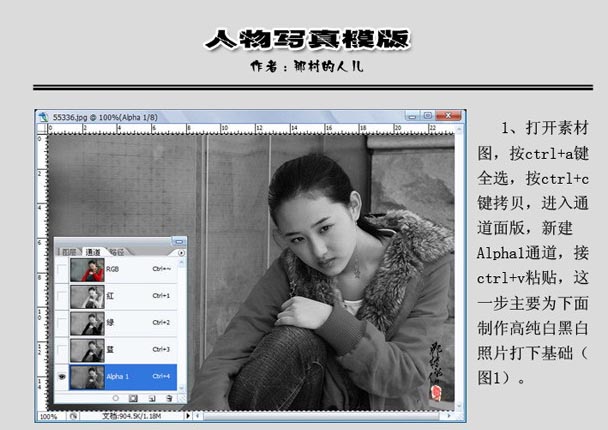
2、执行图像——计算命令,打开计算对话框,设置好各相关选项,确定后得到Alphal2通道,按ctrl+c键拷贝,(图2),这一步操作,目的是得到纯白图片
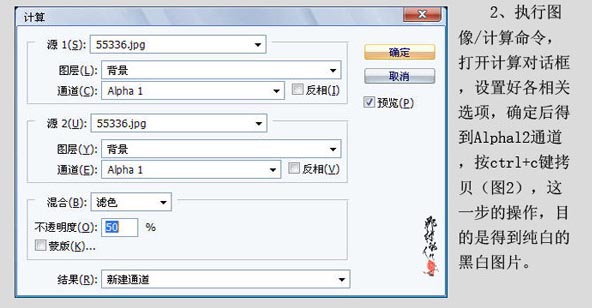
3、回到图层面板,按ctrl+v键粘贴,复制一层,图层混合模式为“滤色”不透明度为43%(图3)。
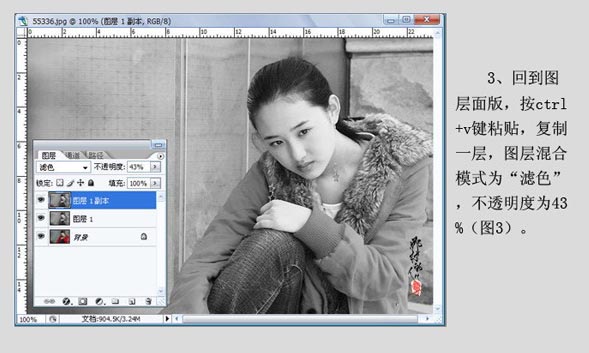
4、作“曲线”调节(图4),目的是加强图片的对比度

5、窗口最大化,默认前景色与背景色,用截剪工具拖出一个超出画面的横框(图5)。

6、确定操作,效果如下图所示
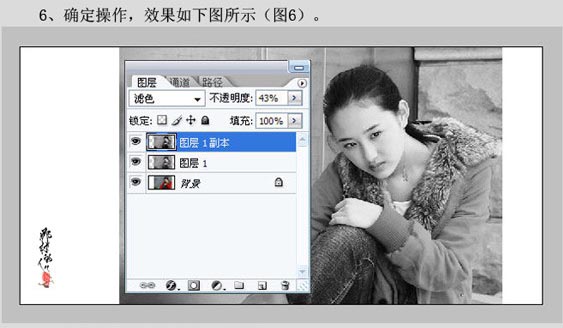
| 1234下一页 |